So löschen Sie Columns Classic
Veröffentlicht von: AkaTek LLCErscheinungsdatum: November 02, 2017
Müssen Sie Ihr Columns Classic-Abonnement kündigen oder die App löschen? Diese Anleitung bietet Schritt-für-Schritt-Anleitungen für iPhones, Android-Geräte, PCs (Windows/Mac) und PayPal. Denken Sie daran, mindestens 24 Stunden vor Ablauf Ihrer Testversion zu kündigen, um Gebühren zu vermeiden.
Anleitung zum Abbrechen und Löschen von Columns Classic
Inhaltsverzeichnis:
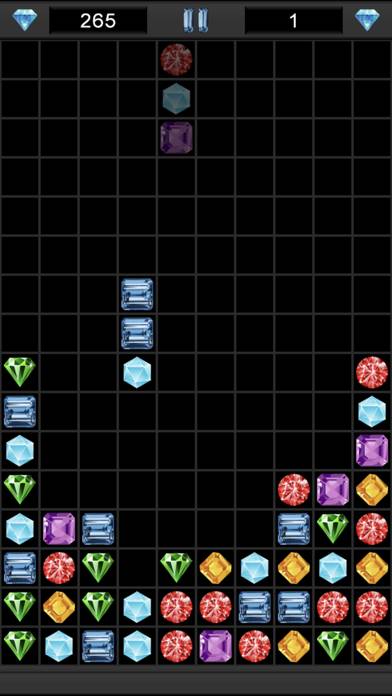
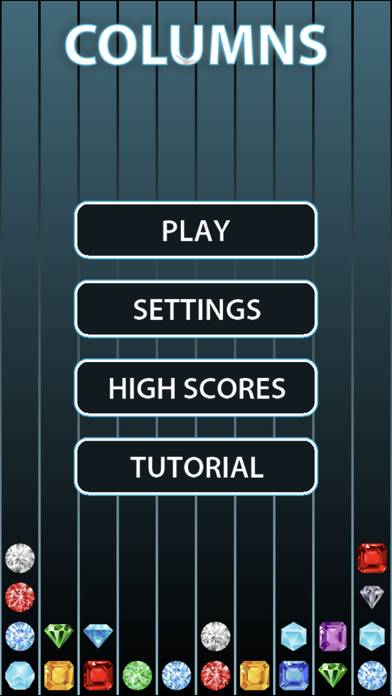
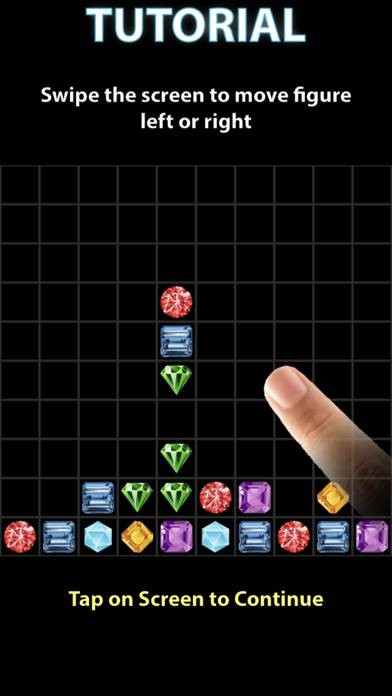
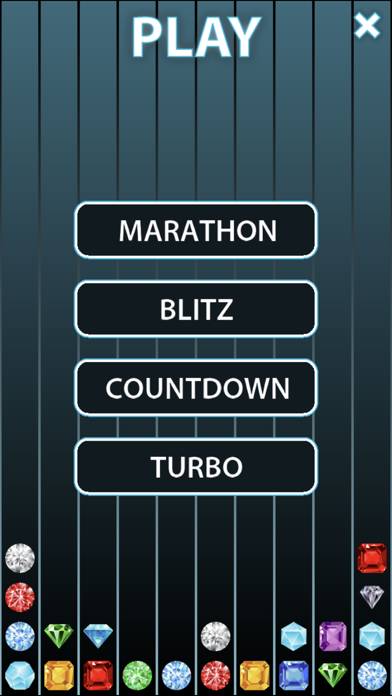
Anweisungen zum Abbestellen von Columns Classic
Das Abbestellen von Columns Classic ist einfach. Befolgen Sie diese Schritte je nach Gerät:
Kündigen des Columns Classic-Abonnements auf dem iPhone oder iPad:
- Öffnen Sie die App Einstellungen.
- Tippen Sie oben auf Ihren Namen, um auf Ihre Apple-ID zuzugreifen.
- Tippen Sie auf Abonnements.
- Hier sehen Sie alle Ihre aktiven Abonnements. Suchen Sie Columns Classic und tippen Sie darauf.
- Klicken Sie auf Abonnement kündigen.
Kündigen des Columns Classic-Abonnements auf Android:
- Öffnen Sie den Google Play Store.
- Stellen Sie sicher, dass Sie im richtigen Google-Konto angemeldet sind.
- Tippen Sie auf das Symbol Menü und dann auf Abonnements.
- Wählen Sie Columns Classic aus und tippen Sie auf Abonnement kündigen.
Columns Classic-Abonnement bei Paypal kündigen:
- Melden Sie sich bei Ihrem PayPal-Konto an.
- Klicken Sie auf das Symbol Einstellungen.
- Navigieren Sie zu „Zahlungen“ und dann zu Automatische Zahlungen verwalten.
- Suchen Sie nach Columns Classic und klicken Sie auf Abbrechen.
Glückwunsch! Ihr Columns Classic-Abonnement wird gekündigt, Sie können den Dienst jedoch noch bis zum Ende des Abrechnungszeitraums nutzen.
So löschen Sie Columns Classic - AkaTek LLC von Ihrem iOS oder Android
Columns Classic vom iPhone oder iPad löschen:
Um Columns Classic von Ihrem iOS-Gerät zu löschen, gehen Sie folgendermaßen vor:
- Suchen Sie die Columns Classic-App auf Ihrem Startbildschirm.
- Drücken Sie lange auf die App, bis Optionen angezeigt werden.
- Wählen Sie App entfernen und bestätigen Sie.
Columns Classic von Android löschen:
- Finden Sie Columns Classic in Ihrer App-Schublade oder auf Ihrem Startbildschirm.
- Drücken Sie lange auf die App und ziehen Sie sie auf Deinstallieren.
- Bestätigen Sie die Deinstallation.
Hinweis: Durch das Löschen der App werden Zahlungen nicht gestoppt.
So erhalten Sie eine Rückerstattung
Wenn Sie der Meinung sind, dass Ihnen eine falsche Rechnung gestellt wurde oder Sie eine Rückerstattung für Columns Classic wünschen, gehen Sie wie folgt vor:
- Apple Support (for App Store purchases)
- Google Play Support (for Android purchases)
Wenn Sie Hilfe beim Abbestellen oder weitere Unterstützung benötigen, besuchen Sie das Columns Classic-Forum. Unsere Community ist bereit zu helfen!
Was ist Columns Classic?
Columns classic championship 2022 | como vs swisher blitzball:
FEATURES
- Game Center integration for online scores.